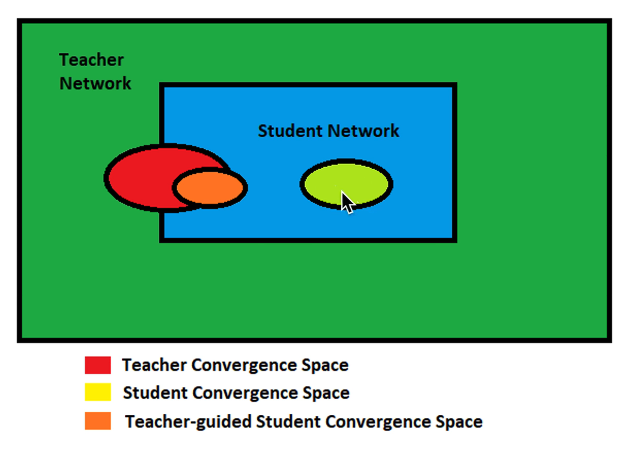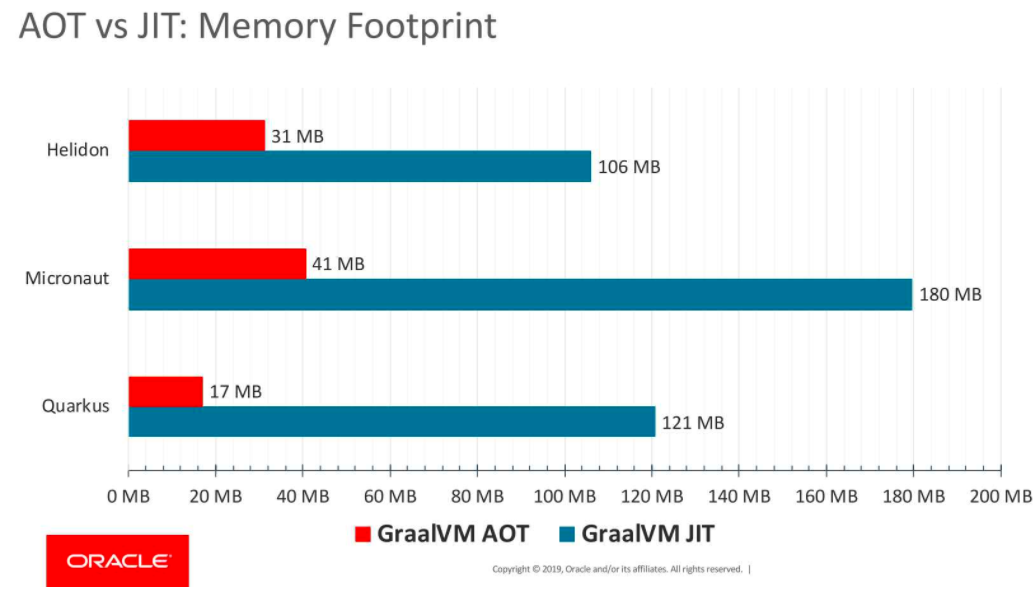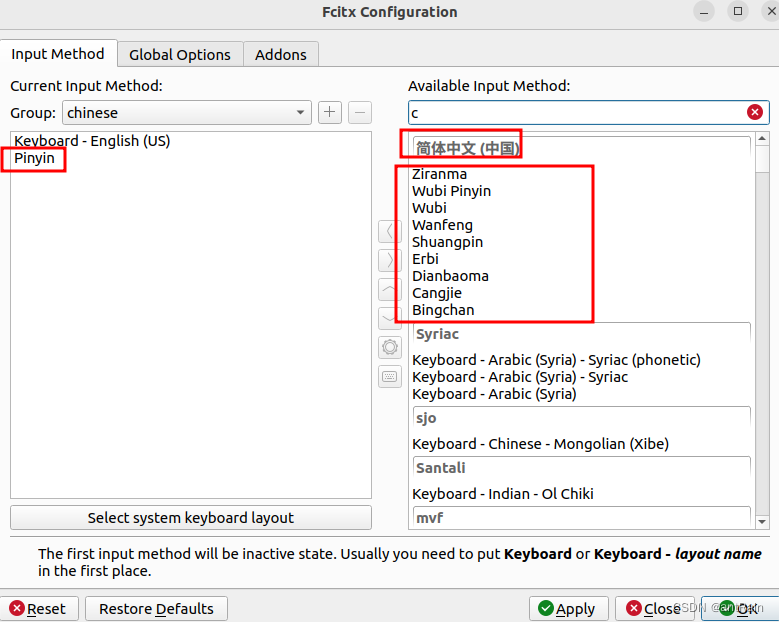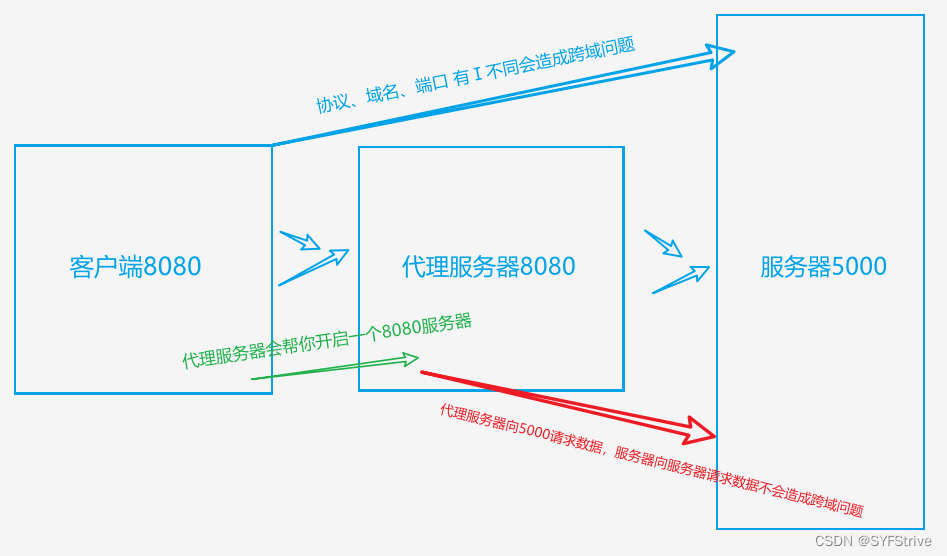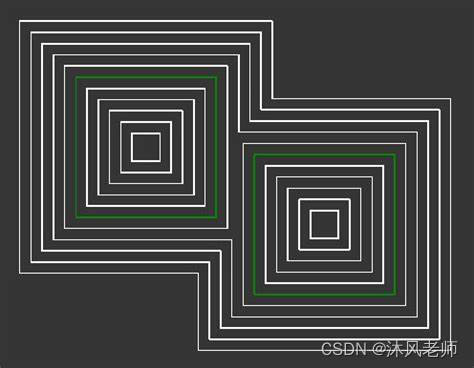
SplineOffset 是 3dMax 的修改器,可创建样条曲线的多个克隆,并可选择增量增加或减少偏移、平移和旋转。在许多方面,它类似于 3ds Max 的内置阵列工具与样条线偏移功能相结合,但有两个主要优点:首先,SplineOffset 是完全参数化的,因此您可以更改克隆的数量、偏移的大小及其分布随时。其次,SplineOffset 能够修复重叠的样条线,使它们形成一条连续的路径,这是 Max 中缺少的一项功能,并使该插件能够适应广泛的应用程序。
主切特征:
按程序克隆和偏移任何样条线。
增量平移、旋转和偏移。
完全无损。随时编辑设置。
自动修复由偏移操作引起的相交样条线。
在克隆样条线上设置、增加和创建材质 ID 的模式。
从 5 种末端类型中进行选择:对接、方形、圆形、闭合样条线或闭合多边形。
从 3 种斜角类型中进行选择:方形、倒角或圆形。
多个 SplineOffset 修改器可用于创建复杂的嵌套效果
兼容Max 2013及以上版本。
适用版本:
SplineOffset 支持 3ds Max 2013 及更高版本。
安装方法:
没有自动安装程序应用程序,因此你需要按照以下步骤手动安装 SplineOffset:
1.复制对应版本下的SplineOffset.dlm到 3dMax 的插件目录,通常位于C:\Program Files\Autodesk\3ds Max #####\Plugins。
2.启动3dMax,从修改器列表中选择SplineOffset修改器。

教程:
平行增量偏移、平移或旋转
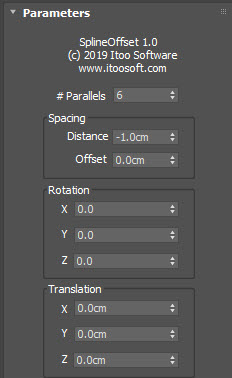
1.添加SpineOffset修改器
2.使用# Parallels值来确定基本样条线被克隆的次数
3.使用平移值增量平移每个平行线。X、Y 和 Z 轴有单独的值。
4.使用“旋转”值逐步旋转每个克隆。X、Y 和 Z 轴有单独的值。
创建闭合样条线内部、外部或内部和外部的平行线

源样条线外部的克隆

源样条线内的克隆

克隆源样条线的两侧
1.要在闭合样条线外部创建平行线,请使用正距离值。
2.要在闭合样条线内部创建平行线,请将“末端类型”更改为“闭合线”并输入负“距离”值。
3.要在闭合样条线内部和外部创建平行线,请将“末端类型”更改为“闭合线”,启用“双面偏移”并输入正“距离值”。
修复材质 ID
1.添加SpineOffset修改器
2.如上所述,增加# Parallels并增量平移、旋转或偏移样条线。
3.将材质 ID模式更改为固定
4.输入要用于新样条线的材质 ID 值。请注意,原始样条线不受影响,并且如果输入多个值,则仅使用第一个值。
增加材质 ID
1.添加SpineOffset修改器
2.如上所述,增加# Parallels并增量平移、旋转或偏移样条线。
3.将材质 ID 模式更改为增量
4.输入一个值,每个样条线的材质 ID 将按该值递增,从源路径上的材质 ID 编号开始。请注意,如果输入多个值,则仅使用第一个值。
对材料 ID 进行排序

1.添加SpineOffset修改器
2.如上所述,增加# Parallels并增量平移、旋转或偏移样条线。
3.将材质 ID 模式更改为
按段序列以根据样条线段创建材料 ID 的图案
通过样条线序列,根据平行线创建材质 ID 的图案
4.输入逗号分隔的列表以定义重复序列。
自动修复重叠样条线
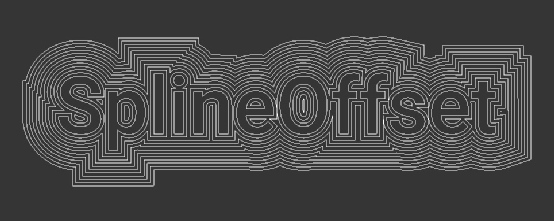
SplineOffset 可以自动修复重叠的样条线
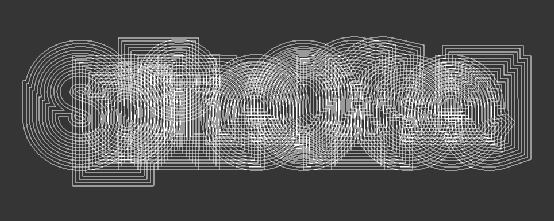
禁用自动修复功能的相同样条线
1.添加SpineOffset修改器
2.如上所述,增加# Parallels并增量平移、旋转或偏移样条线。
3.当偏移操作导致同一子样条线重叠时,它们会愈合
4.要修复不同子样条线的样条线,请启用修复相交样条线。
设置枢轴点
1.选择样条线对象,删除任何已存在的 SplineOffset 修改器
2.转到“层次结构”面板并启用“仅影响枢轴”
3.将枢轴移动到新的位置和方向。
4.禁用仅影响枢轴
5.使用“实用程序”面板中的“重置 XForm”工具
6.像平常一样添加 SplineOffset 修改器。他们现在将使用新的枢轴位置进行平移和旋转操作。
偏移开放样条曲线
1.将SplineOffset修改器添加到开放样条线
2.如上所述,增加# Parallels并增量平移、旋转或偏移样条线。
3.将端部类型更改为Open Butt、Open Square或Open Circle
偏移非平面样条曲线
1.添加SpineOffset修改器
2.如上所述,增加# Parallels并增量平移、旋转或偏移样条线。
3.将模式更改为3D
当源样条线平放在单个平面上时,3D 模式能够保留源样条线的位置,但是您应该意识到该算法在自动修复方面效果较差,尤其是在使用负距离值和“末端类型”选项时和斜角也不可用。
界面

# 相似之处
指定复制输入样条线的次数。
间距
使用两个参数控制克隆样条线的增量偏移
距离
设置每条平行线之间的偏移距离
抵消
允许您仅修改第一条平行线的偏移值。
回转
使用为 X、Y 和 Z 轴设置的步进值增量旋转样条曲线。
翻译
使用为 X、Y 和 Z 轴设置的值增量平移样条曲线。
材料编号
允许用户控制克隆样条线上的材质 ID。有五个选项可供选择
不要改变
Parallels 保留分配给源样条线的材质 ID
固定的
为平行线设置新值。新的材质 ID 是使用材质 ID 组 UI 底部的输入列表设置的。请注意,如果是逗号分隔列表,则仅第一个条目用于此模式。
增量为
将每个平行线上的材质 ID 增加输入列表中存储的第一个值
按段顺序
使用逗号分隔列表创建材质 ID 模式。然后修改器循环遍历这些,移动到每个样条线段序列中的下一个材质 ID 。
样条序列
使用逗号分隔列表创建材质 ID 模式。然后修改器循环遍历这些,移动到每个平行序列中的下一个材质 ID
模式
SplineOffset 包括两种用于执行偏移和修复操作的算法:2D 模式和 3D 模式。

2D模式
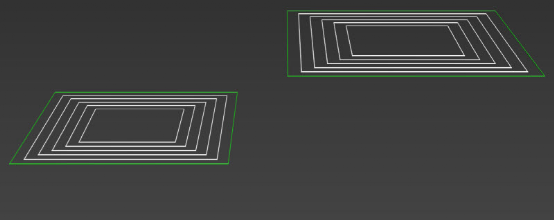
3D模式
二维
2D 算法提供了最强大的修复解决方案,并具有两个附加选项来定义如何通过设置斜角类型和末端类型来创建平行线。它还能够自动修复由不同子样条线生成的样条线。虽然功能更强大,但 2D 模式始终会在执行任何进一步的平移旋转或偏移操作之前展平 Z 轴上的所有样条线。
斜角型
从 3 种中间角斜角类型中进行选择:方形、圆形或倒角

斜角类型 = 方形
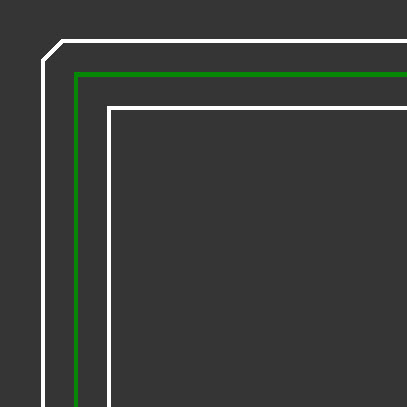
斜角类型 = 倒角
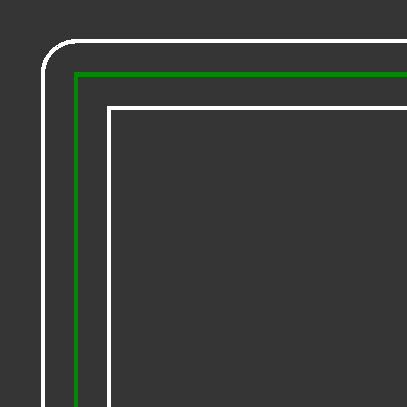
斜角类型 = 圆形
结束类型
从 5 个选项中选择样条线末端的终止方式:封闭多边形、封闭直线、开口对接、开口方形或开口圆形。

末端类型 = 封闭多边形
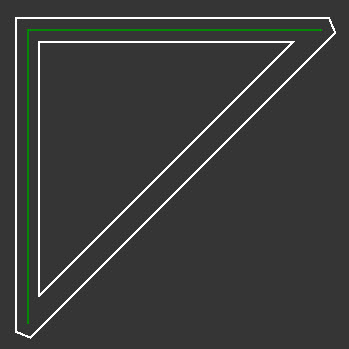
端部类型 = 闭合线(且双面偏移 = 开)

端部类型 = 开放对接

端部类型 = 开口方形

端部类型 = 开口圆形
修复相交样条线
启用后,来自不同子样条线的相交平行线将自动修复。禁用后,来自不同子样条线的平行线不会被修复而只是重叠。
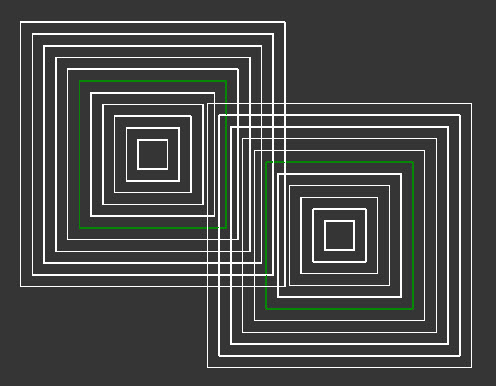
修复相交样条线 = 关闭
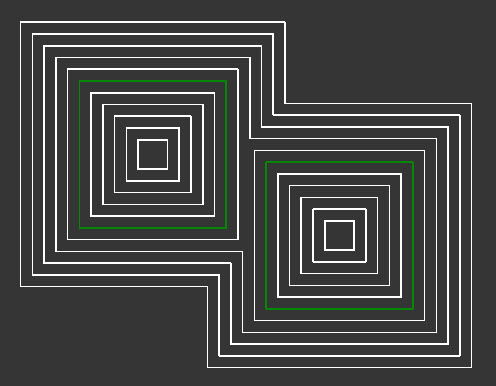
修复相交样条线 = 开
3D
3D 模式缺乏 2D 模式的斜角类型和端部类型功能,并且具有不太稳健的自动修复算法,但它将保留样条线的位置和方向,并尝试进行适当的克隆。
新顶点类型
设置创建新顶点时使用的类型,对于弯曲样条线特别有用。此设置可与 RailClone 中的条件节点和/或角设置一起使用,以帮助区分源样条线中的原始顶点与 SplineOffset 修改器添加的顶点。
保留原始样条线
启用后,源样条线将被保留。禁用后,源样条线将被删除。
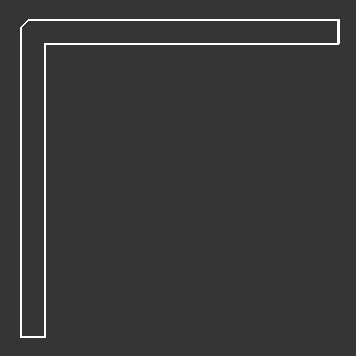
保持原始样条 = 关闭

保持原始样条=开
向后应用
启用后,平移和旋转操作将向后执行,即从最后一个平行到第一个平行。禁用时,平移和旋转操作按照从第一个平行线到最后一个平行线的顺序执行。
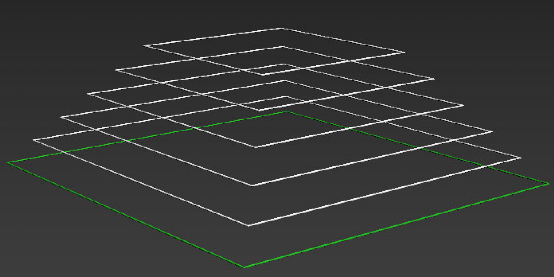
向后应用 = 关闭

向后应用 = 开
双面胶印
启用后,将在源样条线内部和外部创建样条线。禁用后,样条线仅位于源样条线的一侧。

双面偏移 = 关闭
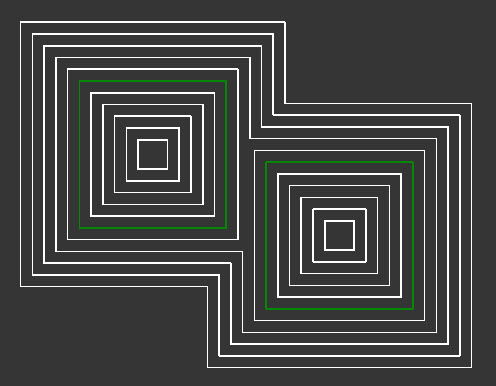
双面偏移 = 开

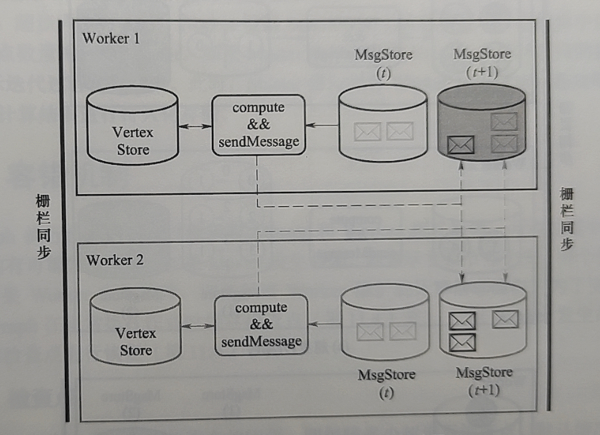


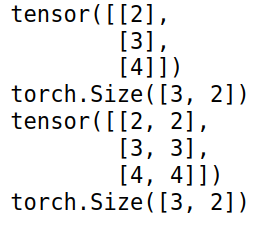

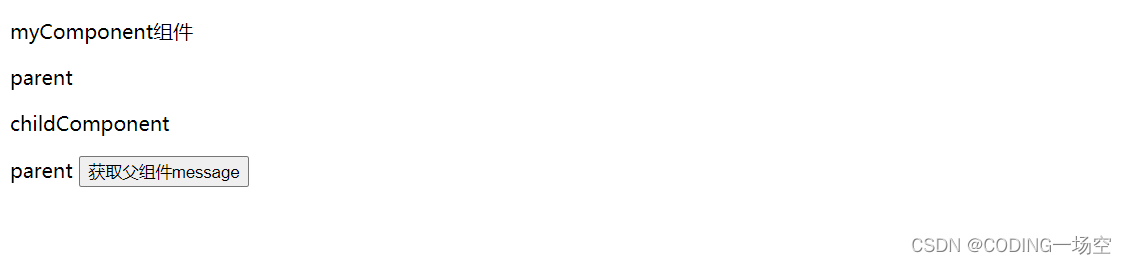

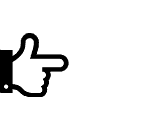
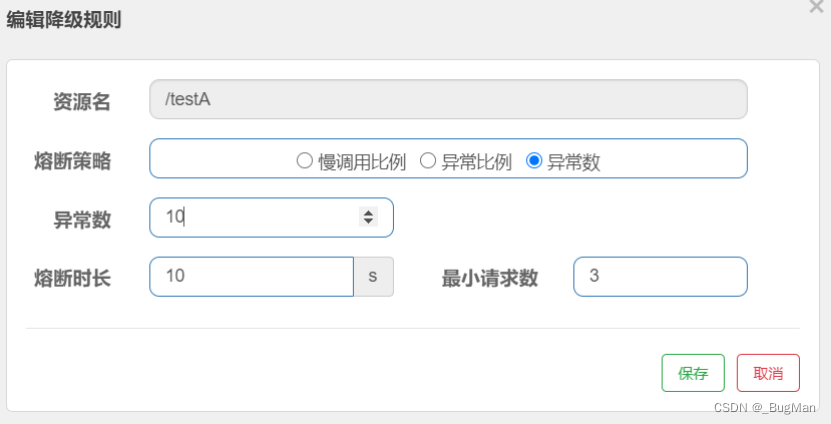
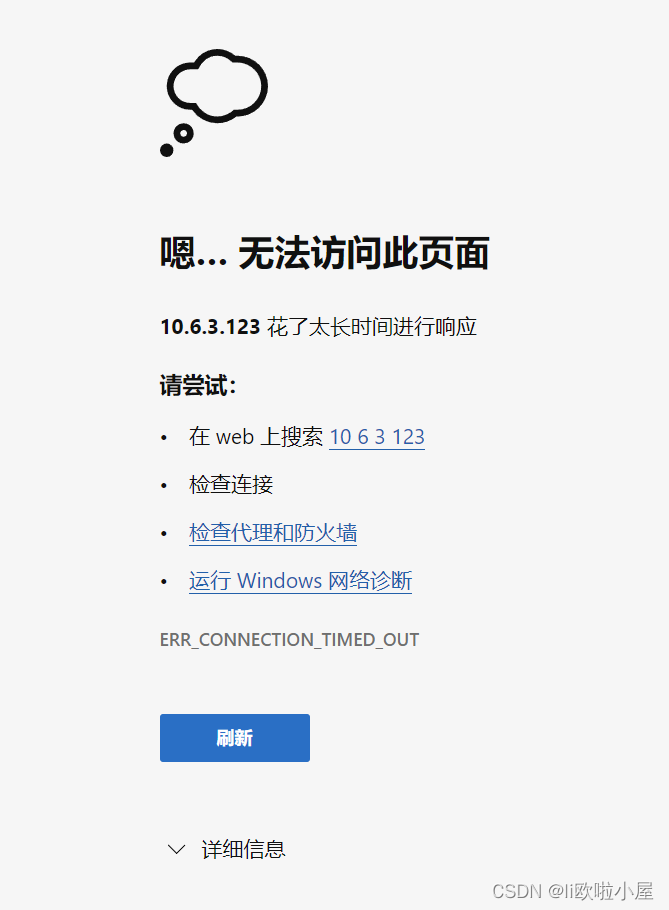
![[数据结构初阶]双链表](https://img-blog.csdnimg.cn/f115329cf6674b9fa9d516a6bc2c7d3c.png)